怎样使用photoshop快速合成身份证扫描件? 使用photoshop快速合成身份证扫描件的方法?
时间:2017-07-04 来源:互联网 浏览量:
今天给大家带来怎样使用photoshop快速合成身份证扫描件?,使用photoshop快速合成身份证扫描件的方法?,让您轻松解决问题。
日常工作中,由于身份证正反两面需要分开扫描,因此得到的是正面和反面2张图片,将这2张图片合成到同一文件的方法也有多种,本文介绍一种最简便,快捷,效果又好的方法。如下:具体方法如下:
1将身份证正、反两面分别扫描备用(本文使用公交卡演示,同样的道理),如图:
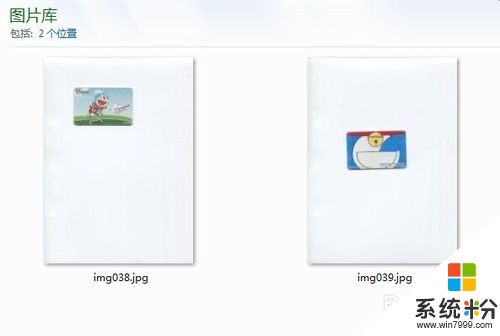 2
2打开photoshop软件,先后将身份证正反两面拖入photoshop软件中(这时,上一张图片处于“置入”状态,未栅格化,上面有一个X,可以调整大小),如图:
 3
3在图层面板“设置图层的混合模式”中,将混合模式更改为“正片叠底”,设置完正片叠底后,就可以看到第一图层了,如图:

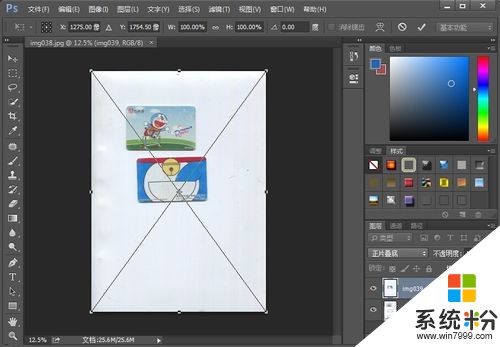 4
4用鼠标按住左键,在图片上拖动调整2张图片的相对位置,排列整齐,然后在有X的图片上双击鼠标左键,将其完全置入到图片中,这时X消失。如图:

 5
5按下ctrl+e,将两个图层从上到下合并,如图:
 6
6去除边角阴影:用矩形选框工具选中证件区域,这时可以按住ctrl,使用鼠标左键对证件在图片中的位置进行调整,然后按ctrl+shift+i进行反向选择,按下delete删除,在弹出的填充对话框中选择白色进行填充。如图:
 7
7到这里,基本上已经结束了,最终处理效果如图:

以上就是怎样使用photoshop快速合成身份证扫描件?,使用photoshop快速合成身份证扫描件的方法?教程,希望本文中能帮您解决问题。
我要分享:
相关教程
- ·如何ps手持身份证照片 手持身份证照片该如何来合成
- ·怎么使用扫描仪扫描文件 使用扫描仪扫描文件的方法
- ·如何把照片裁剪成二代身份证照片 把照片裁剪成二代身份证照片的方法
- ·如何把身份证信息成功上传 把身份证信息成功上传的方法
- ·如何扫描文件,扫描仪扫描文件,如何扫描 扫描文件,扫描仪扫描文件的方法
- ·怎么使用扫描仪将文件扫描到word2003、07和10里 使用扫描仪将文件扫描到word2003、07和10里的方法
- ·戴尔笔记本怎么设置启动项 Dell电脑如何在Bios中设置启动项
- ·xls日期格式修改 Excel表格中日期格式修改教程
- ·苹果13电源键怎么设置关机 苹果13电源键关机步骤
- ·word表格内自动换行 Word文档表格单元格自动换行设置方法
电脑软件热门教程
- 1 360浏览器主页改不了怎么解决?360浏览器更改主页的方法有哪些?
- 2 如何安装windows和linux双系统 安装windows和linux双系统的方法有哪些
- 3 怎么在wps表格中制作柱形图 在wps表格中制作柱形图的方法
- 4lvm磁盘分区怎么配置 lvm如何配置磁盘分区
- 5如何关闭浏览器视频 Edge浏览器如何关闭自动播放网页视频或音乐
- 6电脑网速慢怎么办 怎么提升电脑上网速度
- 7此windows副本不是正版7601怎么办 此windows副本不是正版7601的解决办法
- 8如何恢复电脑桌面背景 电脑桌面壁纸恢复方法
- 9如何挑选适合自己笔记本电脑? 挑选适合自己笔记本电脑的方法?
- 10windows7有线网卡获取ip的方法 有什么方法可以让wins7来获取ip
